Bài 9a. Trình bày văn bản trang 43, 44, 45,SGK Tin học 8 Chân trời sáng tạo46
Hình 1là trang văn bản đầu tiên của tài liệu ôn tập được một bạn tạo ra. Em hãy quan sát hình 1 và cho biết:
Tổng hợp đề thi học kì 1 lớp 8 tất cả các môn - Chân trời sáng tạo
Toán - Văn - Anh - Khoa học tự nhiên
Khởi động
Trả lời câu hỏi Khởi động trang 43 Bài 9a Tin học 8 Chân trời sáng tạo
Hình 1 là trang văn bản đầu tiên của tài liệu ôn tập được một bạn tạo ra. Em hãy quan sát hình 1 và cho biết:
- Các thành phần của trang văn bản.
- Để tạo kí hiệu đầu dòng cho các đoạn văn bản, bạn đã sử dụng công cụ nào.
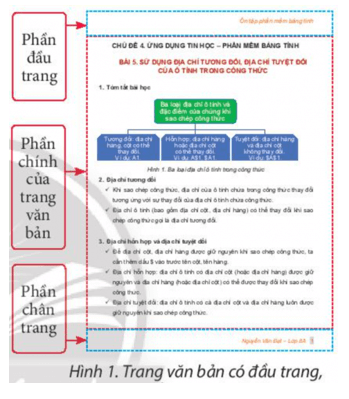
Lời giải chi tiết:
- Các thành phần của trang văn bản:
Phần dầu trang.
Phần chính của trang văn bản.
Phần chân trang.
- Để tạo kí hiệu đầu dòng cho các đoạn văn bản, em đã sử dụng công cụ Bullets.
Khám phá 1.1
Trả lời câu hỏi 1 Khám phá 1 trang 44 Bài 9a Tin học 8 Chân trời sáng tạo
Hãy nêu các bước thực hiện tạo danh sách dạng liệt kê bằng kí hiệu đầu dòng cho nhiều đoạn văn bản đồng thời.
Lời giải chi tiết:
Bước 1: Bôi đen vào những đoạn văn bản cần tạo danh sách liệt kê.
Bước 2: Chọn thẻ Home.
Bước 3: Chọn nút Bullets.
Khám phá 1.2
Trả lời câu hỏi 2 Khám phá 1 trang 44 Bài 9a Tin học 8 Chân trời sáng tạo
Nêu các bước thực hiện thay đổi kí hiệu đầu dòng.
Lời giải chi tiết:
Bước 1: Chọn danh sách liệt kê.
Bước 2: Nháy chuột vào mũi tên bên phải nút Bullets.
Bước 3: Chọn trong dánh sách được mở ra để thay đổi kí hiệu đầu dòng.
Khám phá 2
Trả lời câu hỏi Khám phá 2 trang 45 Bài 9a Tin học 8 Chân trời sáng tạo
Phát biểu nào sau đây là sai?
A. Đầu trang, chân trang có thể chứa chữ, hình ảnh, hình vẽ đồ họa và số trang (được đánh tự động).
B. Nếu nhập nội dung chân trang, đầu trang, sau đó thực hiện chọn mẫu đầu trang, chân trang thì nội dung đã nhập sẽ bị mất.
C. Nội dung đầu trang, chân trang chỉ xuất hiện tại trang được thực hiện thêm đầu trang, chân trang.
D. Có thể tự thiết kế đầu trang, chân trang hoặc chọn mẫu có sẵn.
Lời giải chi tiết:
Đáp án C
Luyện tập 1
Trả lời câu hỏi Luyện tập 1 trang 46 Bài 9a Tin học 8 Chân trời sáng tạo
Em hãy nêu các việc cần thực hiện để từ văn bản ở Hình 2 ta có được văn bản ở Hình 1.
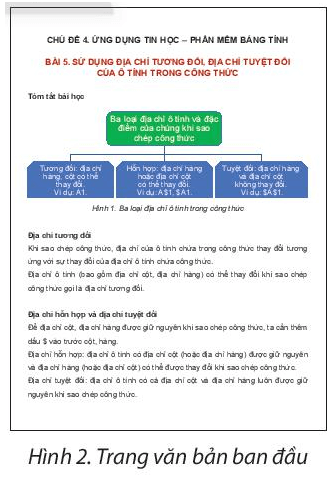
Lời giải chi tiết:
- Thêm phần đầu trang: Insert → Header → Chọn mẫu đầu trang và nhập nội dung.
- Thêm phần chân trang: Insert → Footer → Chọn mẫu chân trang và nhập nội dung.
- Tạo danh sách dạng liệt kê:
+ Tạo danh sách dạng liệt kê có thứ tự cho mục in đậm ở hình 2.
Bước 1: Đặt con trỏ soạn thảo vào mục cần tạo danh sách liệt kê.
Bước 2: Chọn thẻ Home.
Bước 3: Chọn nút Numbering.
+ Tạo danh sách dạng liệt kê bằng kí hiệu đầu dòng cho các đoạn văn bản trong các mục in đậm thứ 2 và thứ 3.
Bước 1: Đặt con trỏ soạn thảo vào mục cần tạo danh sách liệt kê.
• Bước 2: Chọn thẻ Home.
• Bước 3: Nháy chuột vào mũi tên bên phải nút Bullets.
• Bước 4: Chọn trong danh sách kí hiệu được mở ra để chọn kí hiệu đầu dòng.
Luyện tập 2
Trả lời câu hỏi Luyện tập 2 trang 46 Bài 9a Tin học 8 Chân trời sáng tạo
Hãy làm việc cùng với bạn để dự kiến nội dung ôn tập cho Bài 6, Bài 7 với cấu trúc gồm tên bài, tóm tắt bài học, các mục của bài học, nội dung trọng tâm của mỗi mục (Hình 1).
Lưu ý: phần tóm tắt bài học cần được trình bày bằng hình vẽ đồ hoạ, hình ảnh.
Lời giải chi tiết:
BÀI 6 SẮP XẾP, LỌC DỮ LIỆU
1. Tóm tắt bài học
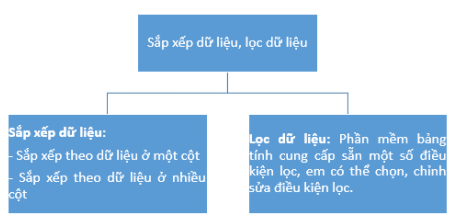
2. Sắp xếp dữ liệu
Sắp xếp theo một cột dữ liệu: Chọn một ô tính trong cột cần sắp xếp dữ liệu, nháy chọn dải lệnh  hoặc
hoặc  trong bảng chọn Data để sắp xếp theo thứ tự dữ liệu tăng dần hoặc giảm dần.
trong bảng chọn Data để sắp xếp theo thứ tự dữ liệu tăng dần hoặc giảm dần.
Sắp xếp theo nhiều có dữ liệu: Chọn một ô tính trong vùng dữ liệu cần sắp xếp, chọn lệnh Sort trong lệnh Sort & Filter cửa sổ Sort được mở ra. Trong cửa sổ Sort, thực hiện thêm mức sắp xếp, chọn cột, tiêu chí, cách sắp xếp sau đó chọn OK.
3. Lọc dữ liệu
Các bước lọc dữ liệu: chọn một ô tính trong vùng dữ liệu cần lọc rồi chọn thẻ Data, chọn lệnh Filter. Tiếp theo, nháy chuột vào nút mũi tên trong ô tính chứa tiêu đề cột dữ liệu cần lọc rồi chọn giá trị cần lọc hoặc chọn, chỉnh sửa điều kiện để lọc dữ liệu mong muốn, sau đó chọn OK.
Khi cần thực hiện tính toán, sắp xếp, lọc với bảng dữ liệu trong tệp văn bản, ta nên sao chép đữ liệu sang trang tính để xử lí.
Thực hành
Trả lời câu hỏi Thực hành trang 46 Bài 9a Tin học 8 Chân trời sáng tạo
Thực hành trên máy tính theo các yêu cầu sau:
a) Nhập nội dung phần chính và thực hiện tạo danh sách dạng liệt kê, đánh số trang thêm đầu trang, chân trang, định dạng văn bản để được trang văn bản như ở Hình 1.
b) Nhập nội dung, tạo danh sách dạng liệt kê, định dạng văn bản cho nội dung ôn tập Bài 6, Bài 7 em đã chuẩn bị ở phần Luyện tập.
c) Thực hiện chọn mẫu đầu trang, chân trang có sẵn, định dạng màu sắc văn bản để có trang văn bản đầu tiên tương tự như ở Hình 8.
d) Nháy đúp chuột vào đầu trang để mở bảng chọn ngữ cảnh Design, chọn Different First Page. Quan sát và cho biết đầu trang, chân trang không xuất hiện ở trang nào và xuất hiện ở những trang nào.
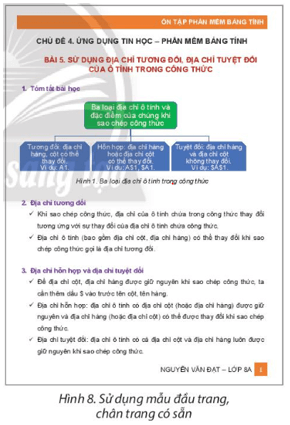
Lời giải chi tiết:
HS tham khảo mẫu bài như sau và thực hiện tương tự với bài.
- Thêm phần đầu trang: Insert → Header → Chọn mẫu đầu trang và nhập nội dung.
- Thêm phần chân trang: Insert → Footer → Chọn mẫu chân trang và nhập nội dung.
- Tạo danh sách dạng liệt kê:
+ Tạo danh sách dạng liệt kê có thứ tự cho mục in đậm ở hình 2.
Bước 1: Đặt con trỏ soạn thảo vào mục cần tạo danh sách liệt kê.
Bước 2: Chọn thẻ Home.
Bước 3: Chọn nút Numbering.
+ Tạo danh sách dạng liệt kê bằng kí hiệu đầu dòng cho các đoạn văn bản trong các mục in đậm thứ 2 và thứ 3.
Bước 1: Đặt con trỏ soạn thảo vào mục cần tạo danh sách liệt kê.
• Bước 2: Chọn thẻ Home.
• Bước 3: Nháy chuột vào mũi tên bên phải nút Bullets.
• Bước 4: Chọn trong danh sách kí hiệu được mở ra để chọn kí hiệu đầu dòng.
→ đầu trang, chân trang không xuất hiện ở trang đầu tiên và xuất hiện ở những trang sau.
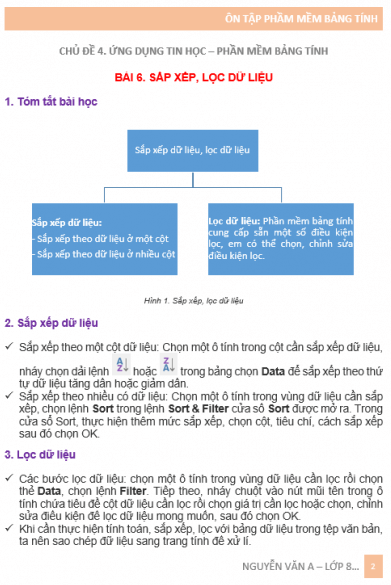
Vận dụng
Trả lời câu hỏi Vận dụng trang 46 Bài 9a Tin học 8 Chân trời sáng tạo
Trao đổi với các bạn, phân công các nhóm thực hiện theo yêu cầu dưới đây:
a) Phân công mỗi nhóm tạo tài liệu ôn tập một số bài học (hay chủ đề) đã học của một môn học, hoạt động giáo dục Lớp 8; trao đổi với các bạn để thống nhất cách đặt tên tệp phù hợp với nội dung trong tài liệu.
b) Các nhóm thực hành tạo tài liệu ôn tập theo phân công. Văn bản cần được đánh số trang; phần đầu trang ghi tên môn học và tên các bài học (hay chủ đề); phần chân trang ghi thông tin của nhóm.
c) Các nhóm trao đổi sản phẩm với nhau để mỗi nhóm đều có đủ các tài liệu ôn tập các nhóm đã tạo.
Lời giải chi tiết:
HS tham khảo mẫu sau và lựa chọn bài học/ chủ đề khác và thực hiện tương tự
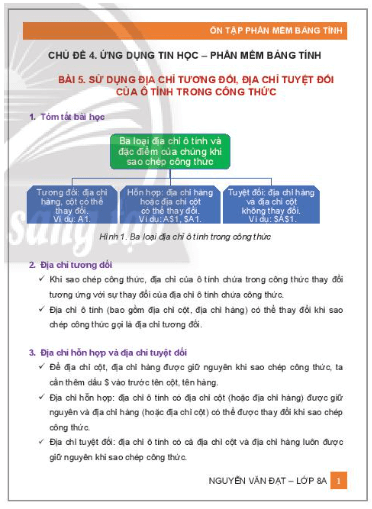
- Bài 10a. Trình bày trang chiếu trang 47,48, 49, 50, 51, 52 SGK Tin học 8 Chân trời sáng tạo
- Bài 11a. Sử dụng bản mẫu 53, 54, 55, 56 SGK Tin học 8 Chân trời sáng tạo
- Bài 8b. Xử lí ảnh trang 57, 58, 59, 60, 61 SGK Tin học 8 Chân trời sáng tạo
- Bài 9b. Ghép ảnh trang 62, 63, 64, 65, 66, 67 SGK Tin học 8 Chân trời sáng tạo
- Bài 10b. Xoay, cắt, thêm chữ vào ảnh trang 68, 69, 70, 71, 72, 73 SGK Tin học 8 Chân trời sáng tạo
>> Xem thêm
Các bài khác cùng chuyên mục
- Bài 16. Tin học và nghề nghiệp trang 99, 100,101, 102 SGK Tin học 8 Chân trời sáng tạo
- Bài 15. Gỡ lỗi chương trình trang 95, 96, 97, 98 SGK Tin học 8 Chân trời sáng tạo
- Bài 14. Cấu trúc lặp trang 90,91, 92, 93, 94 SGK Tin học 8 Chân trời sáng tạo
- Bài 13. Cấu trúc rẽ nhánh trang 84, 85, 86, 87, 88, 89 SGK Tin học 8 Chân trời sáng tạo
- Bài 12. Thuật toán, chương trình máy tính trang 79, 80, 81, 82, 83 SGK Tin học 8 Chân trời sáng tạo
- Bài 16. Tin học và nghề nghiệp trang 99, 100,101, 102 SGK Tin học 8 Chân trời sáng tạo
- Bài 15. Gỡ lỗi chương trình trang 95, 96, 97, 98 SGK Tin học 8 Chân trời sáng tạo
- Bài 14. Cấu trúc lặp trang 90,91, 92, 93, 94 SGK Tin học 8 Chân trời sáng tạo
- Bài 13. Cấu trúc rẽ nhánh trang 84, 85, 86, 87, 88, 89 SGK Tin học 8 Chân trời sáng tạo
- Bài 12. Thuật toán, chương trình máy tính trang 79, 80, 81, 82, 83 SGK Tin học 8 Chân trời sáng tạo












